갤럭시북 초기화 - 윈도우10 포맷 설치방법
갤럭시북 초기화 - 윈도우10 포맷 설치방법
삼성전자에서 출시한 갤럭시북 시리즈는 얇고 가벼운 디자인과 윈도우 운영체제를 기반으로 한 높은 활용성 덕분에 학생부터 직장인까지 폭넓은 사용층을 확보하고 있는 노트북입니다.
하지만 장기간 사용하거나 다양한 프로그램을 설치하면서 속도가 느려지거나 시스템 오류가 발생할 수 있는데, 이럴 때는 복잡한 포맷 없이 초기화 기능을 활용해 처음 상태로 되돌릴 수 있습니다.
갤럭시북에서는 윈도우10의 '이 PC 초기화' 기능을 통해 복구 파티션을 활용한 공장 초기화가 가능하며, 문제가 심각하거나 복구 파티션이 손상된 경우에는 윈도우10 설치 USB를 이용한 클린 포맷도 고려할 수 있습니다. 또한 백업 기능을 미리 설정해두면 특정 시점으로 복구가 가능해, 예기치 않은 오류에도 대비할 수 있습니다.

그럼 갤럭시북 초기화 방법과 윈도우10 포맷 설치 과정을 중심으로, 공장초기화부터 SSD 인식 오류, 삼성 리커버리 문제 해결까지 실사용자가 자주 겪는 이슈들을 하나하나 짚어보도록 하겠습니다
보통 윈도우의 경우 C드라이브에 저장되는데 윈도우 삭제가 아닌 C드라이브 자체를 포맷하고자 한다면 아래 내용을 참고하세요
C드라이브 포맷 윈도우10 삭제 및 초기화 - 노랗it월드
느려진 하드디스크나 윈도우는 로우포맷"정밀포맷"을 통해 3배이상 빨라지는것을 보았는데요 하지만 윈도우가 설치되어 있는 C드라이브는 주 드라이브로서 C드라이브 포맷이 불가능한 단점이
yellowit.co.kr
갤럭시북 초기화 삼성 노트북 포맷 - 윈도우10 기준
Microsoft Winodws 설치되었다면 윈도우7, 윈도우8, 윈도우10, 윈도우11 등 초기화 방법은 크게 다르지 않습니다.
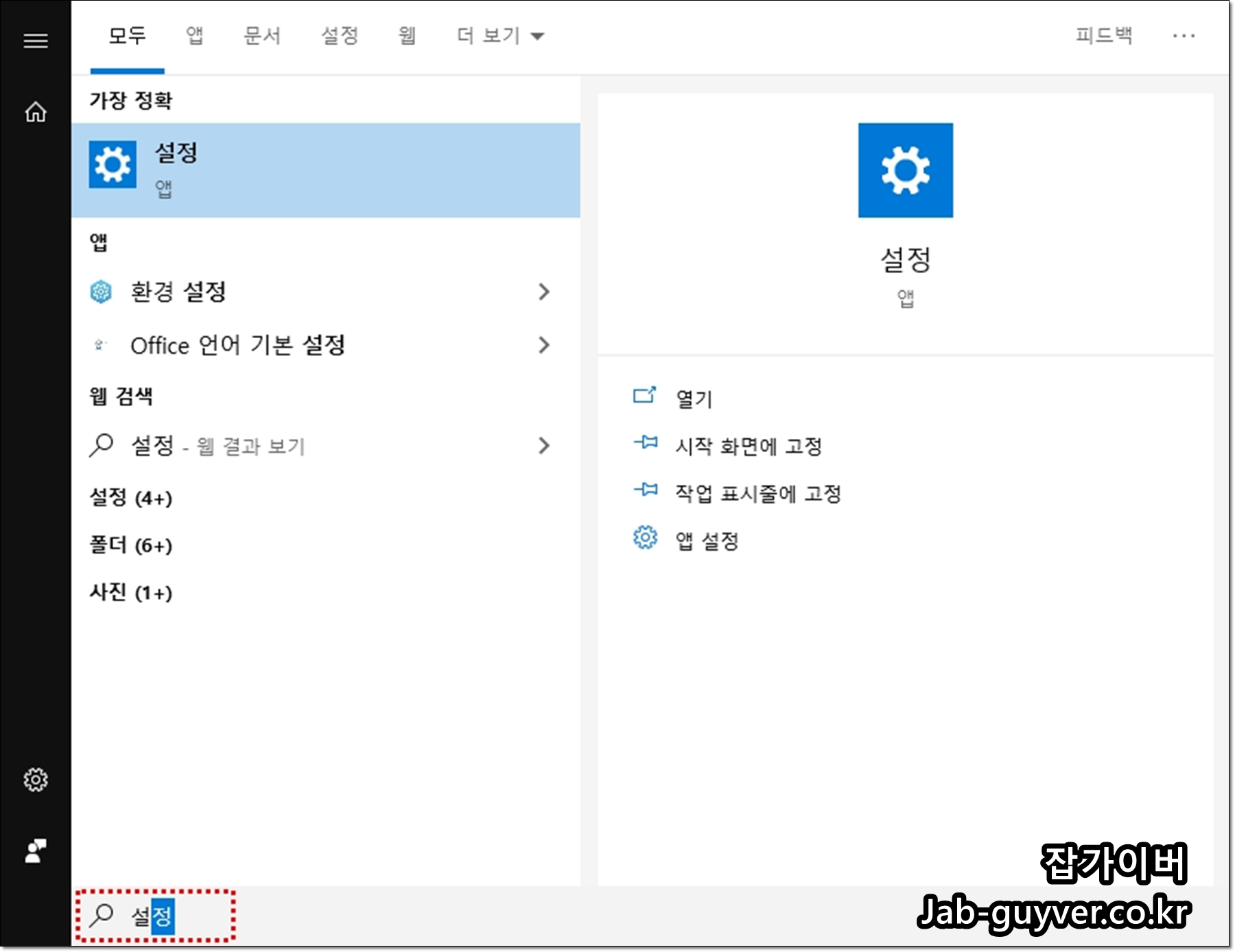

기본적으로 윈도우 자체에서 데스크탑이나 노트북 포맷기능을 지원합니다.
윈도우 설정 -> 업데이트 및 보안으로 들어갑니다.
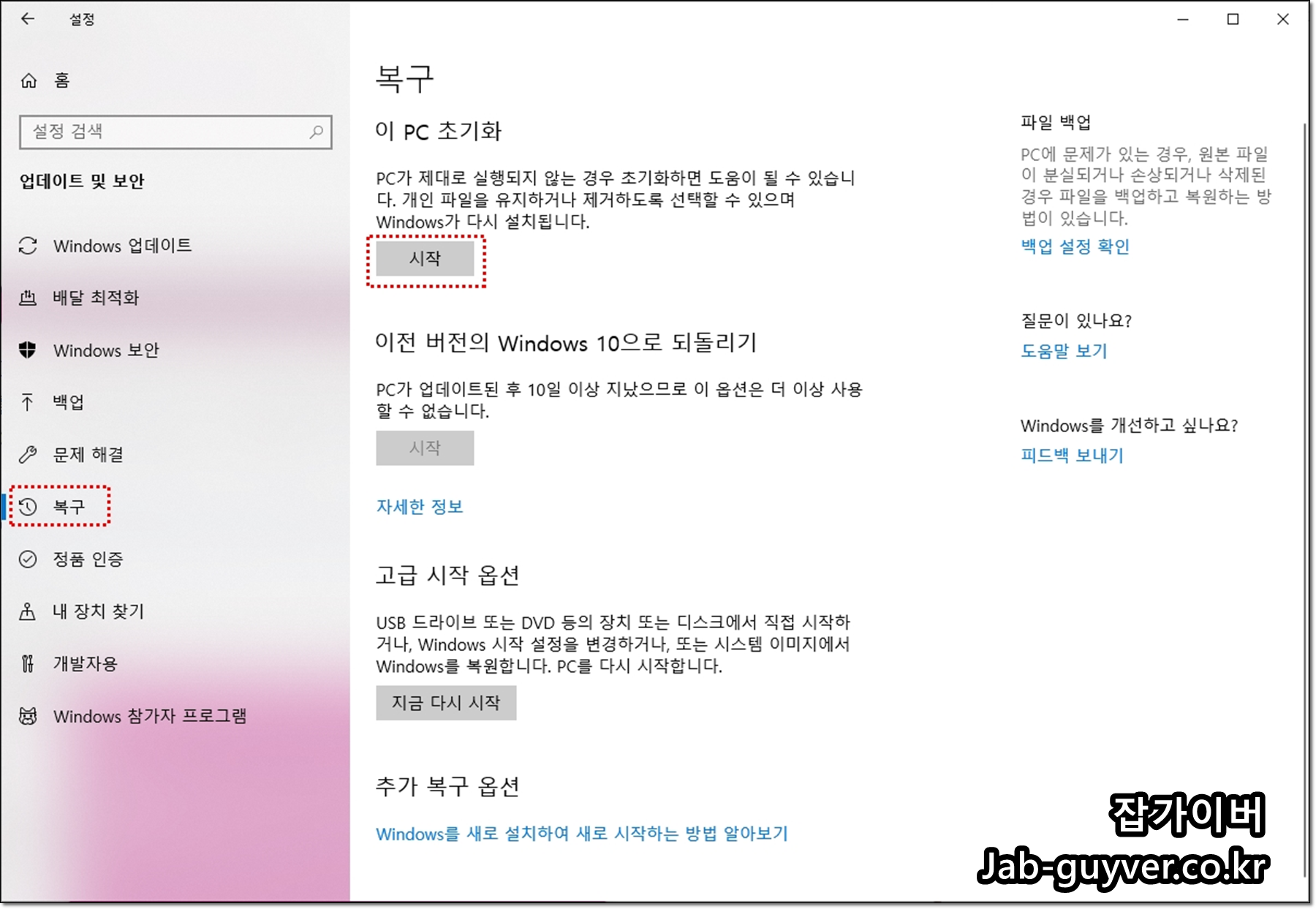
왼쪽 탭중에서 복구탭으로 이동합니다.
이 PC 초기화를 선택하면 처음 윈도우가 설치되었던 상태로 되돌아가므로 갤럭시북을 초기에 구입해서 실행되었던 상태로 돌아갑니다.
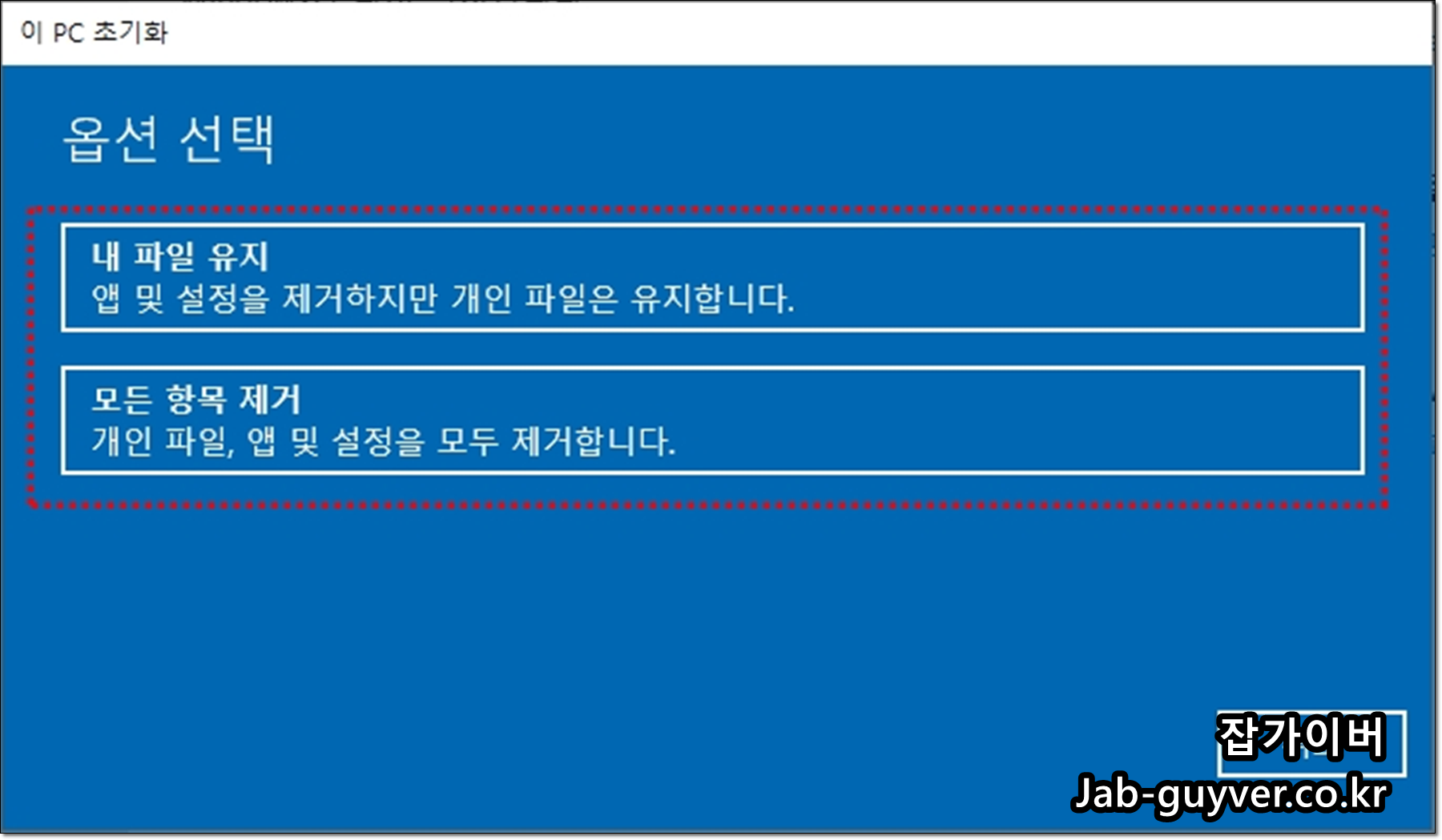
삼성 노트북 포맷종류
이때 2가지 선택지가 있는데 모든 데이터를 지우고 싶다면 "모든 항목제거"를 선택합니다.
만약 앱 및 기타 설정값만 삭제하고 개인파일인 음악이나 사진등은 그대로 유지하고 싶다면 "내 파일 유지"를 선택합니다.
갤럭시북 포맷 윈도우 새로시작

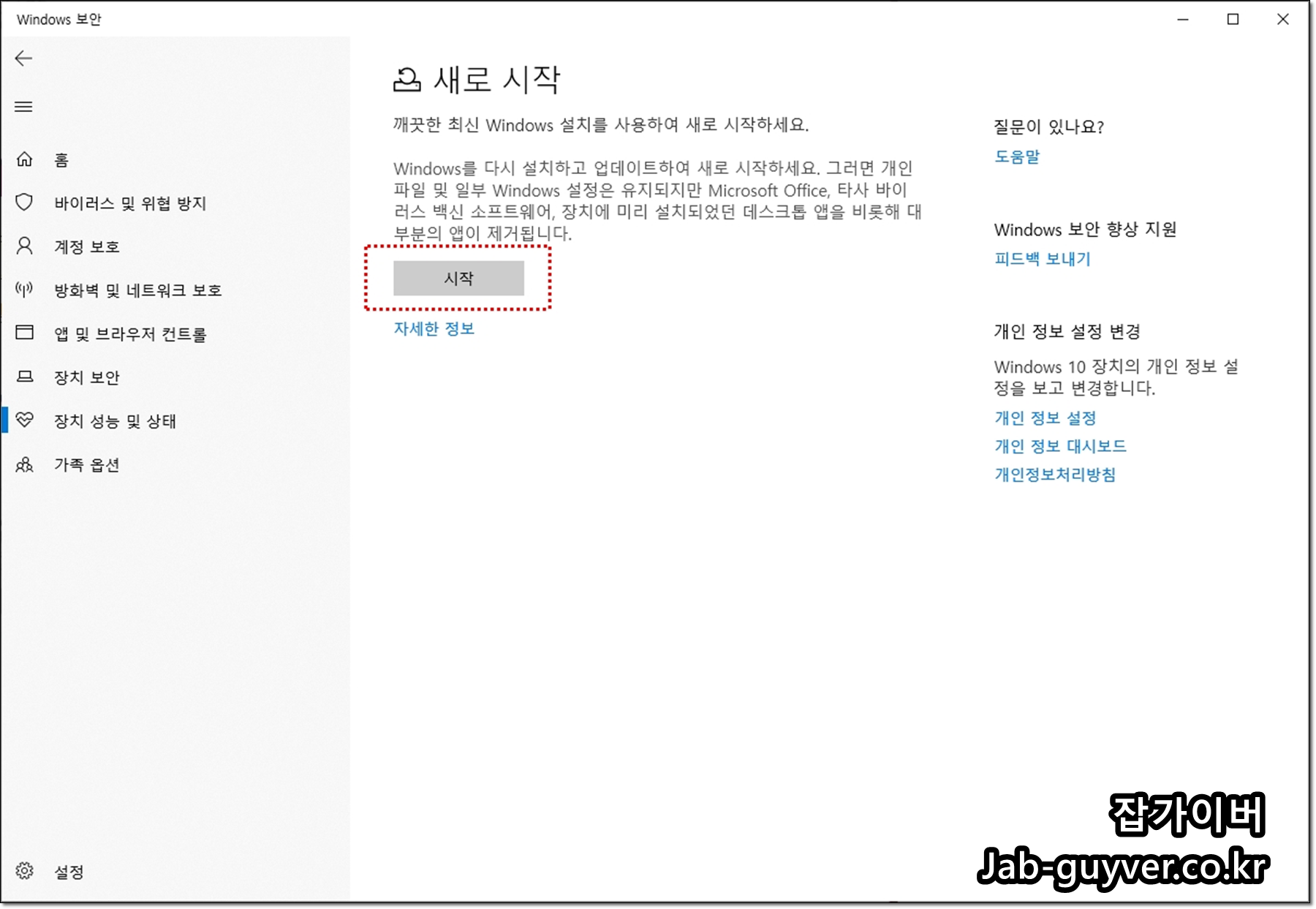
다른방법으로는 장치 성능 및 상태로 이동하면 새로시작 기능이 있습니다.
처음 윈도우가 설치되었던 깨끗한 상태의 상태로 유지하는 기능으로 윈도우 설정이나 개인파일등은 유지되지만 일부 앱등은 삭제되는 기능으로 갤럭시북 성능이 저하되어 검색환경 및 배터리 사용시간등이 떨어진 경우에는 이 기능을 사용합니다.
- 윈도우10 초기화 및 포맷
윈도우10 백업 및 복구
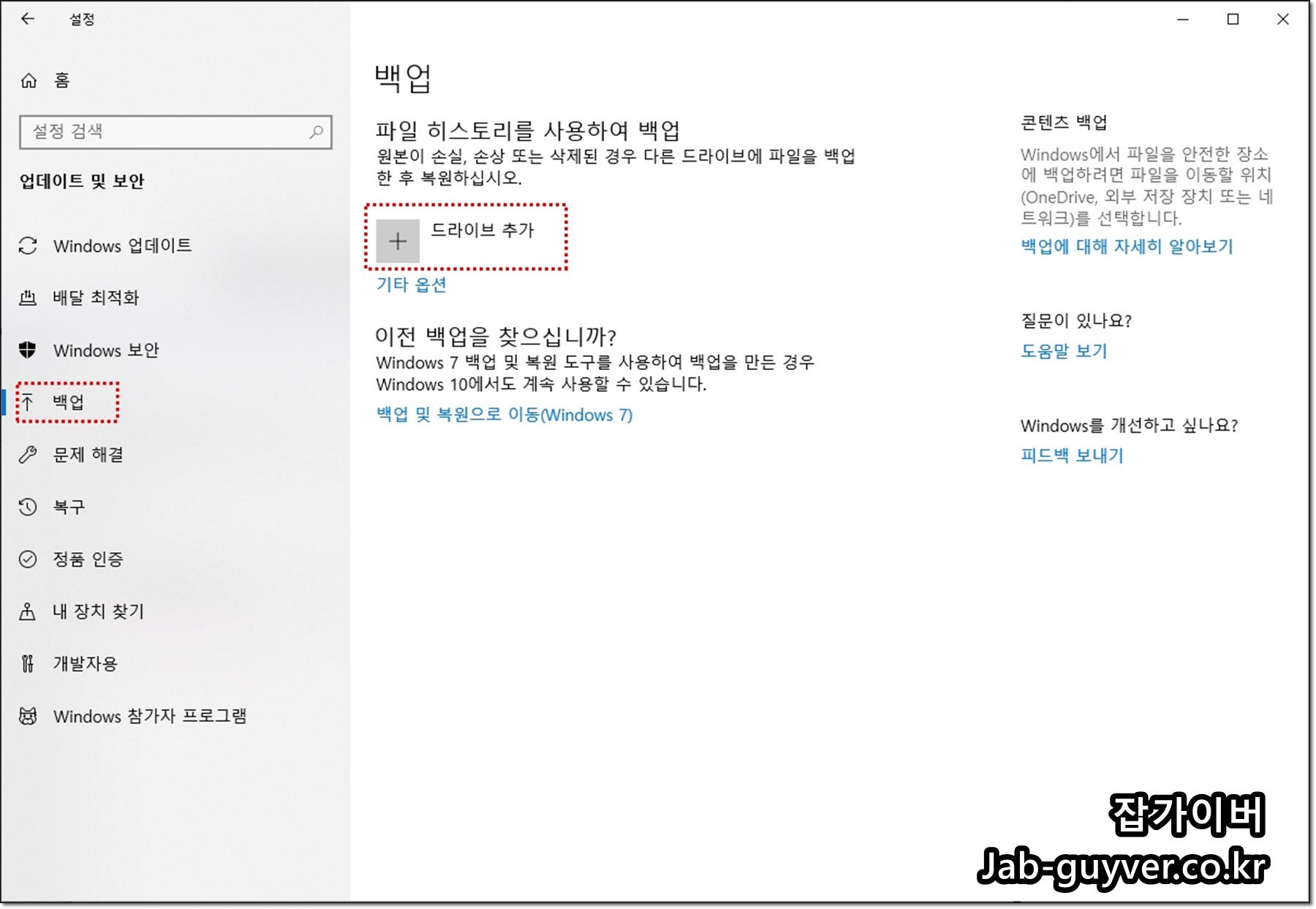
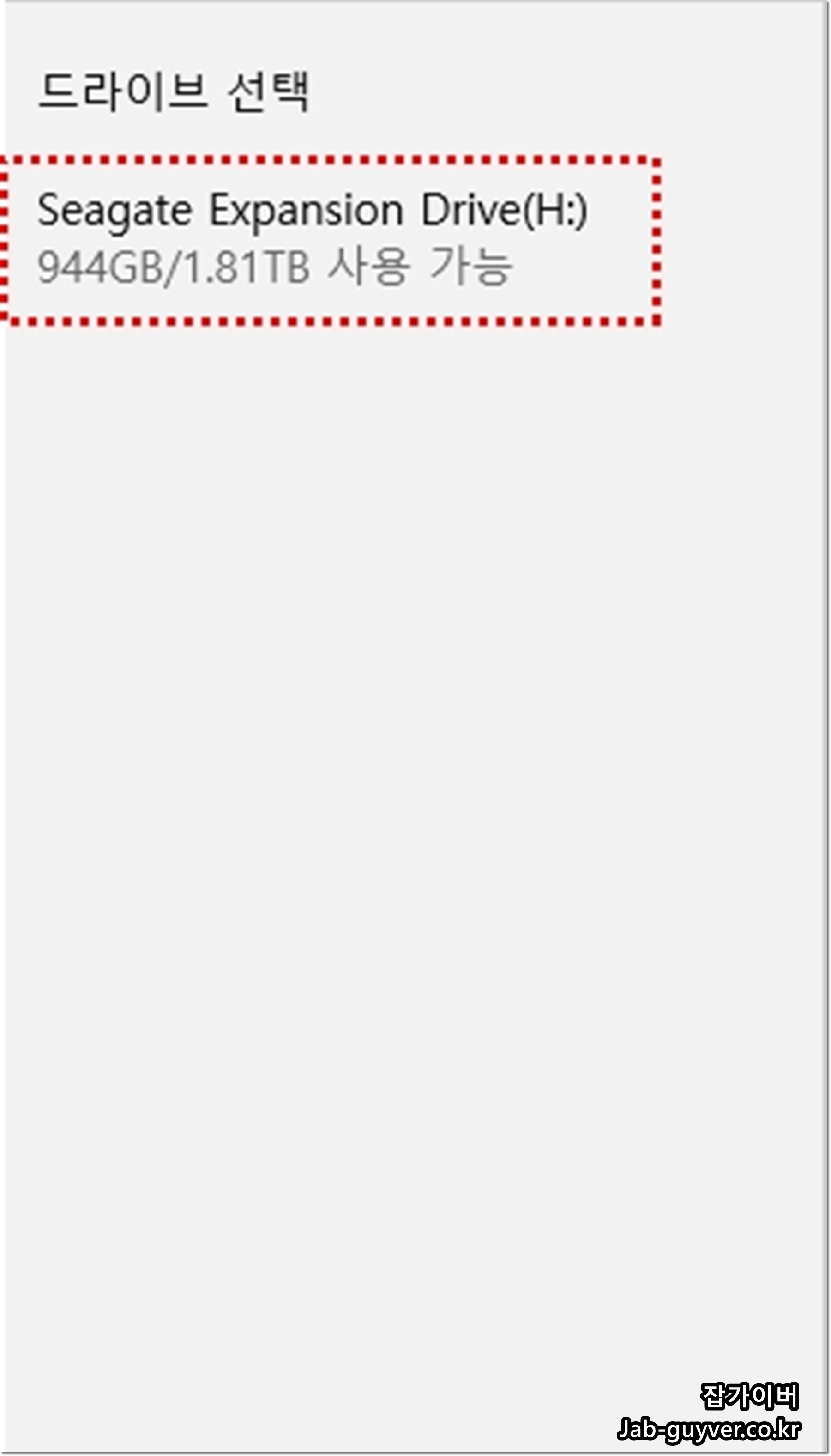
갤럭시북 노트북을 계속 사용하다보면 초기에 프로그램을 지속적으로 반복해서 설치하고 설정하느것이 번거로운데 그런경우 백업기능을 통해 외장하드나 USB등에 시점을 저장해 놓으면 편합니다.
그리고 윈도우10에서도 윈도우7에서 백업한 시점으로 복원도 가능합니다.

백업옵션에서 파일 히스토리를 활성화하여 복사본을 저장합니다.

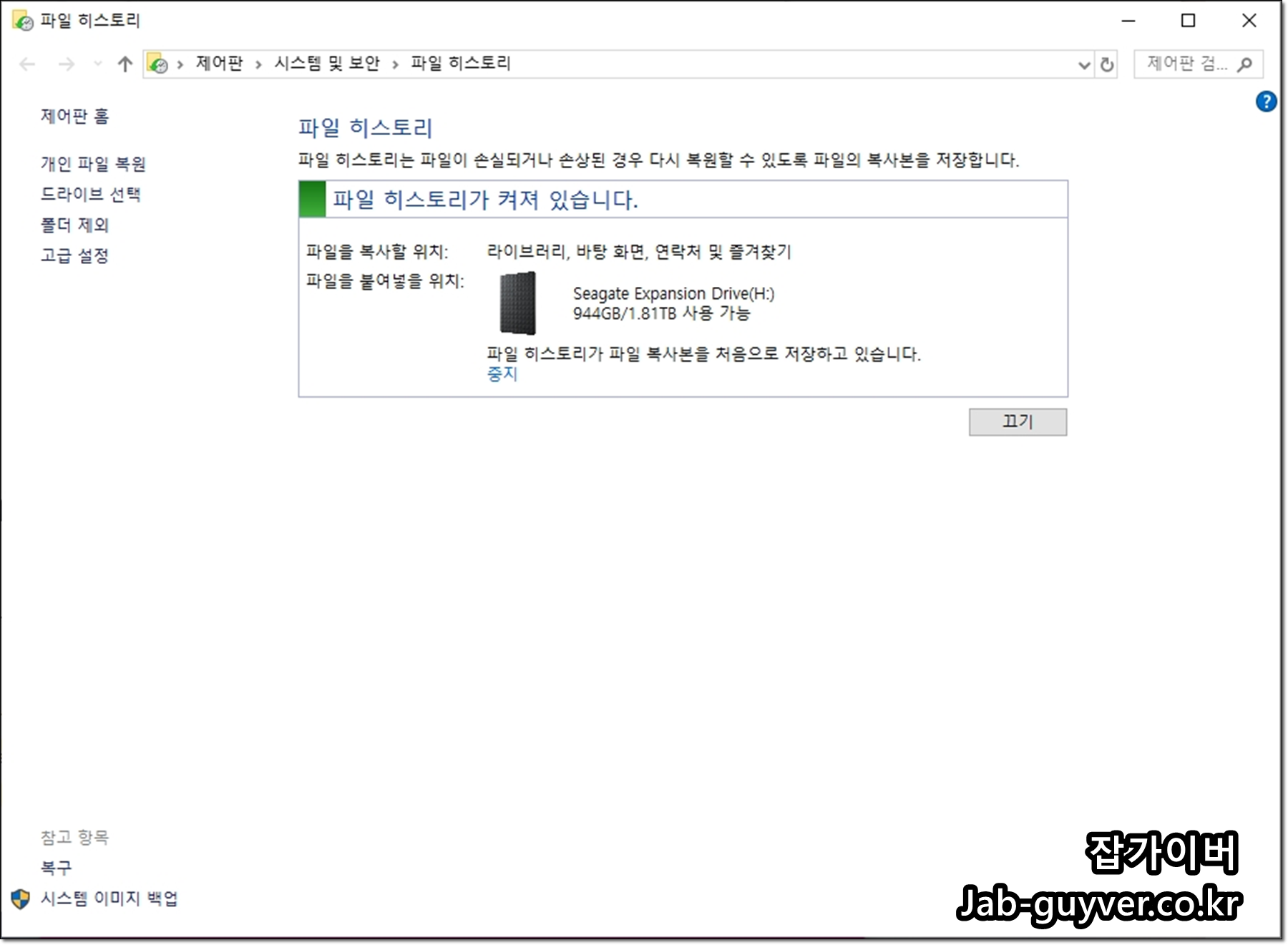
파일 히스토리를 활성화합니다.
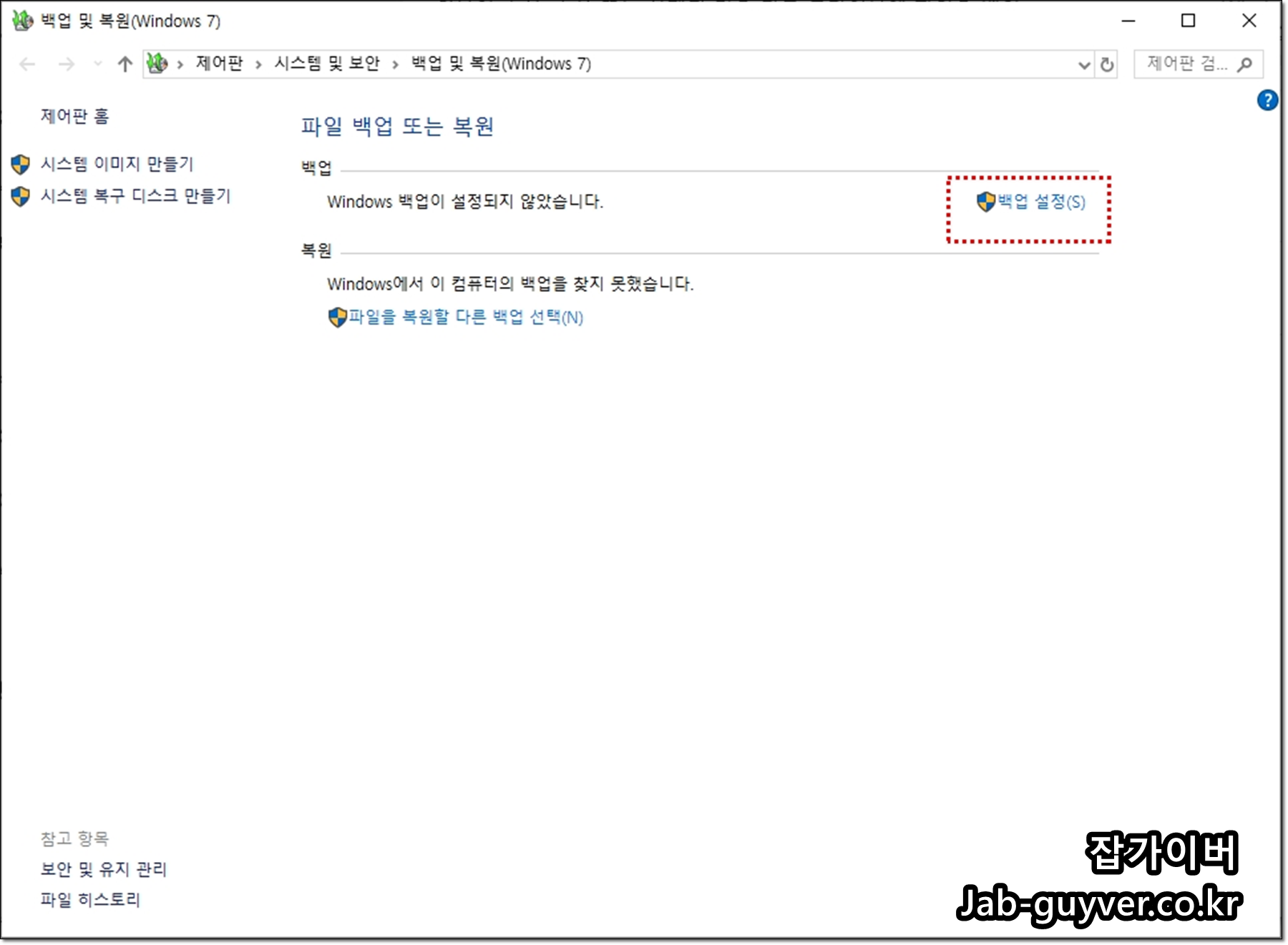
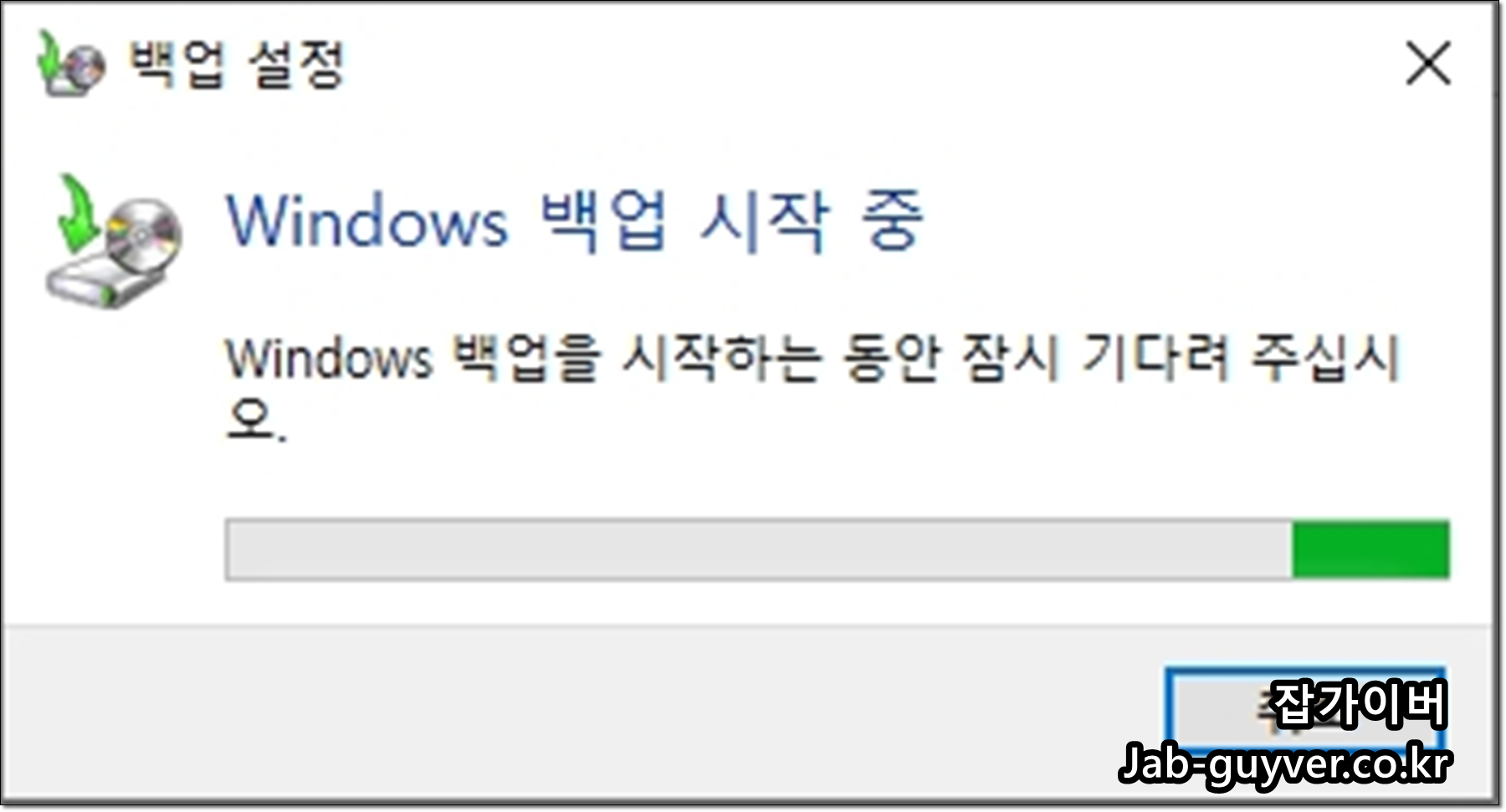
백업 설정으로 들어갑니다.
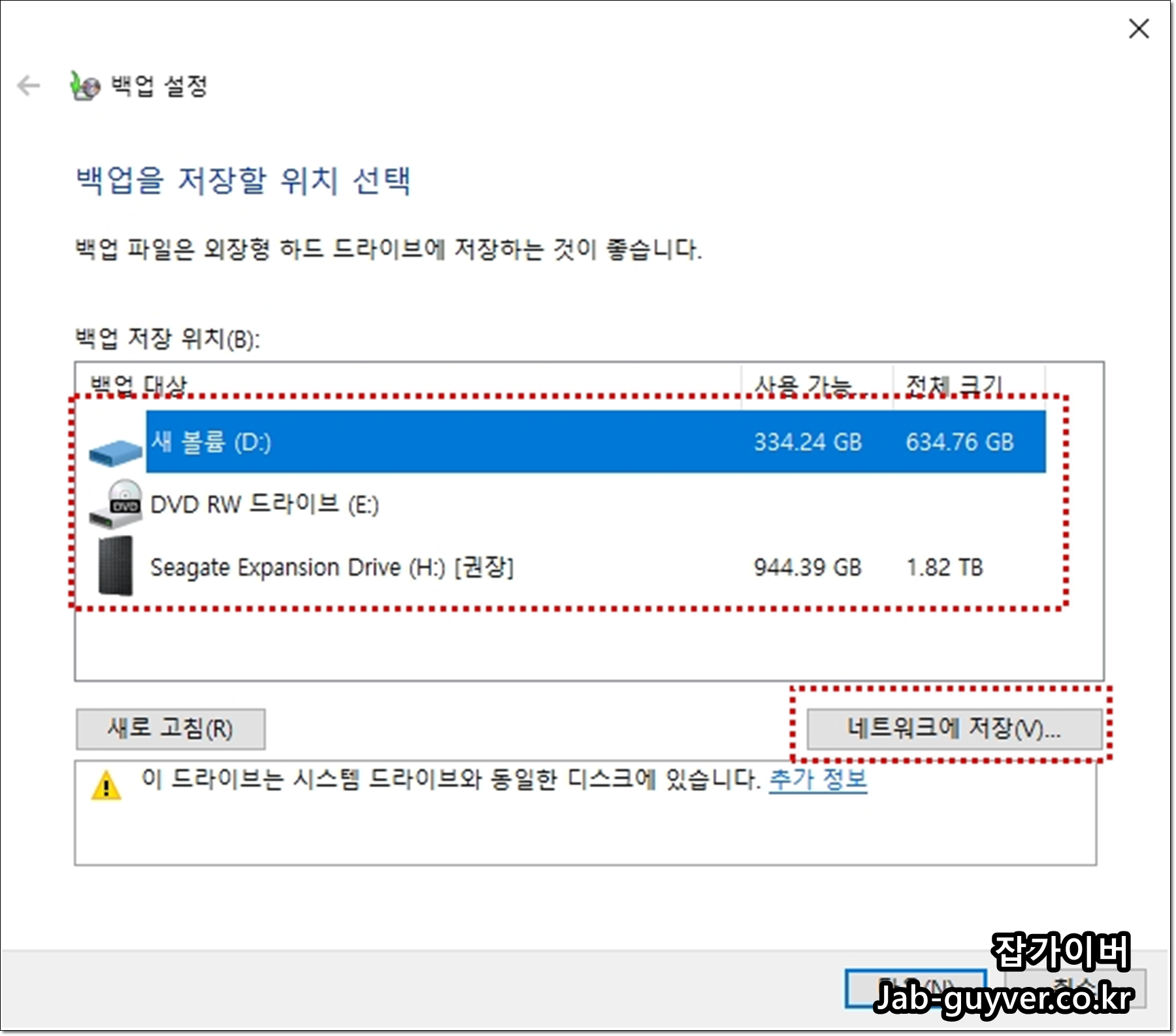
별도의 하드디스크나 SSD, 외장하드, USB등에 윈도우를 백업합니다.
별도의 네트워크가 있다면 네트워크 서버에 저장이 가능합니다.
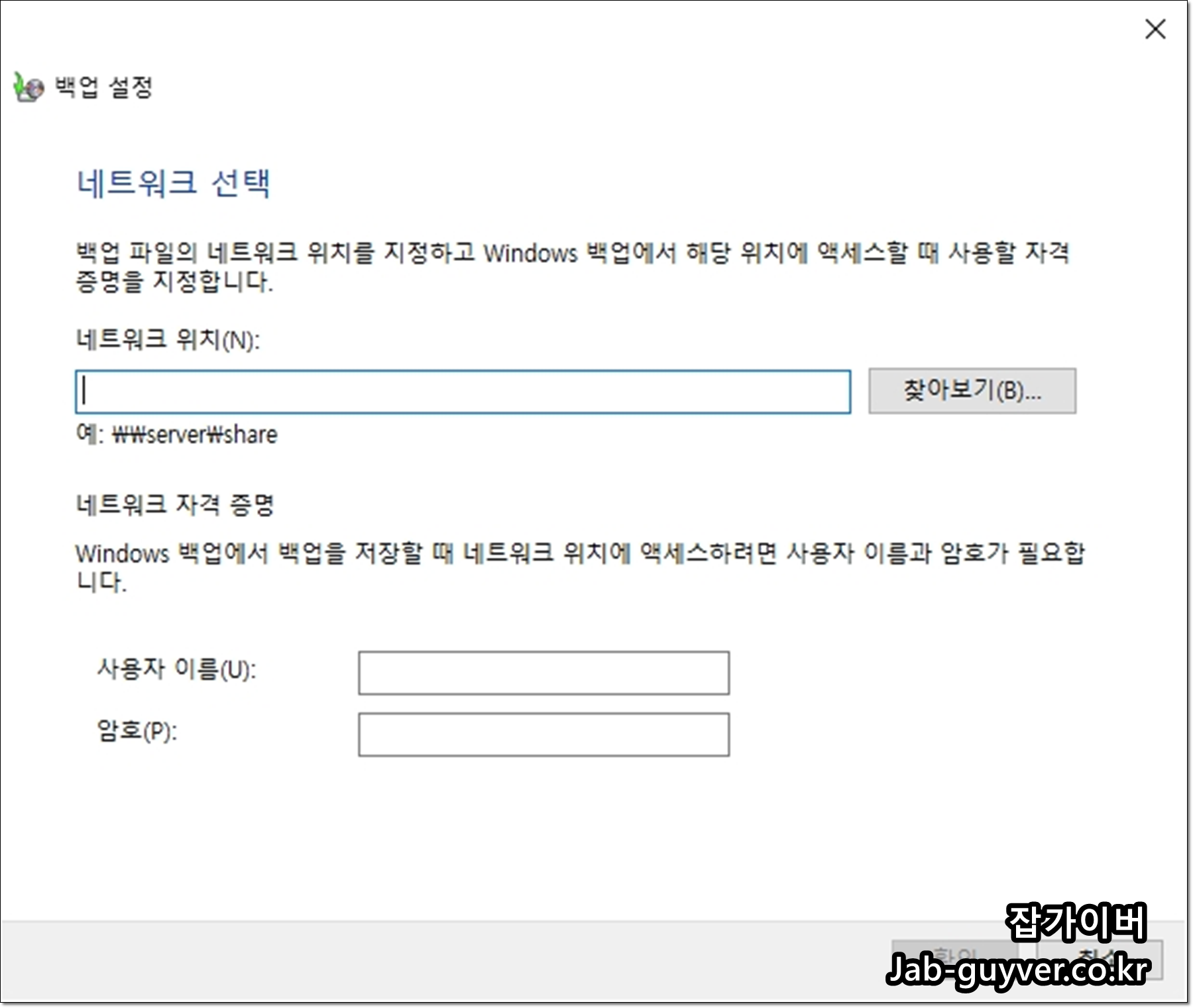
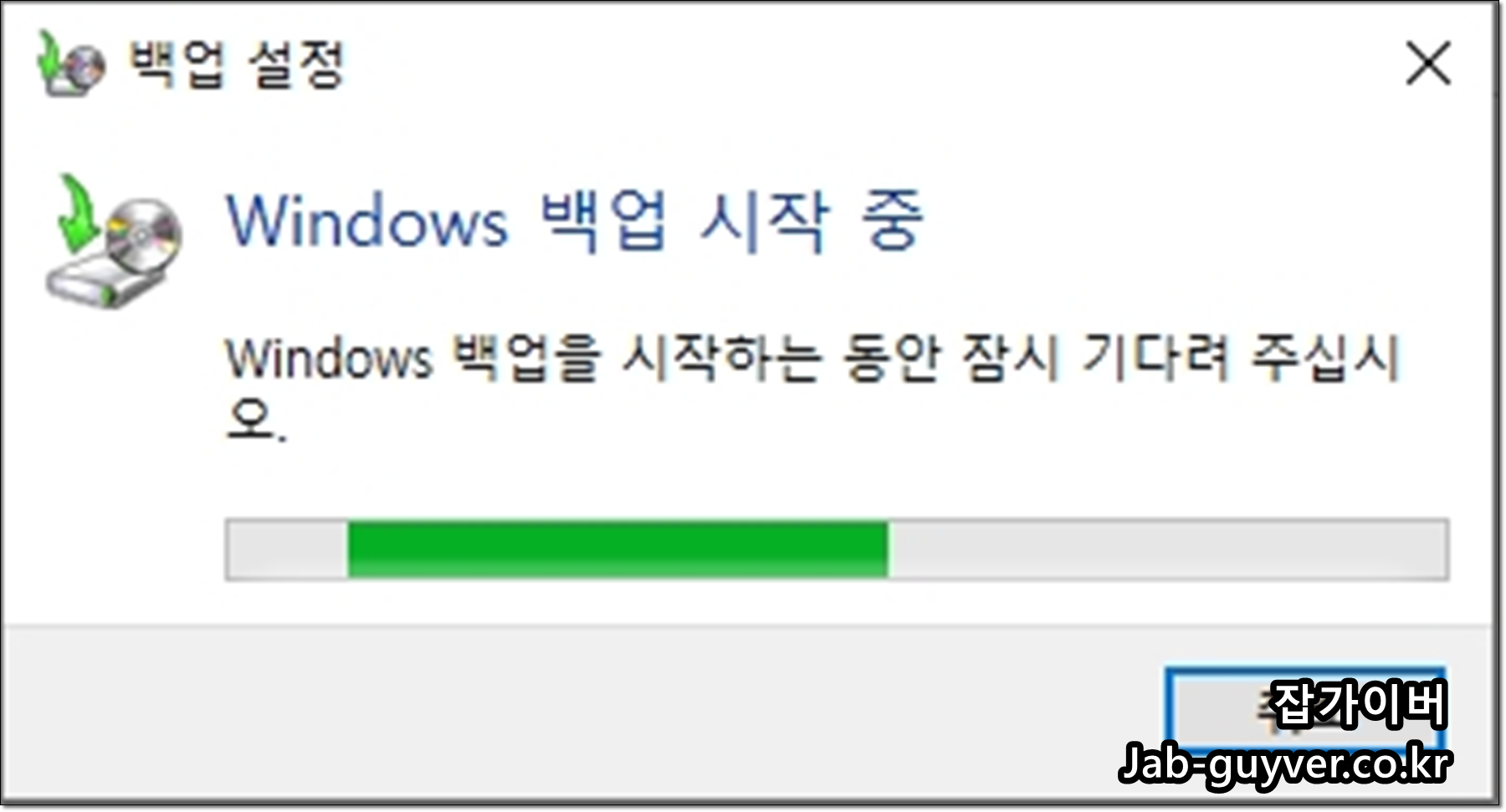
네트워크 위치를 지정해 사용자이름과 암호를 지정하여 윈도우 백업을 진행합니다.
윈도우 백업은 아래 내용을 참고하세요
윈도우10 자동백업 복구 복원방법
윈도우10 자동백업 복구 복원방법 잘 사용하고 잇던 윈도우10 갑자기 문제가 발생햇다면 백업설정된 상태를 복구하는 방법이 필요합니다. 보통 문제가 발생하기 전의 날짜로 윈도우를 복구
jab-guyver.co.kr
윈도우10 복구방법 백업 & 복구지점 만들기
윈도우10 복구방법 백업 & 복구지점 만들기 MS의 Windows를 사용하면서 갑자기 프로그램에 문제가 생기거나 부팅이 제대로 되지 않는다면 윈도우10 자동백업 기능을 통해 원하는 지점으로 언제
jab-guyver.co.kr
윈도우10 초기화 재설치

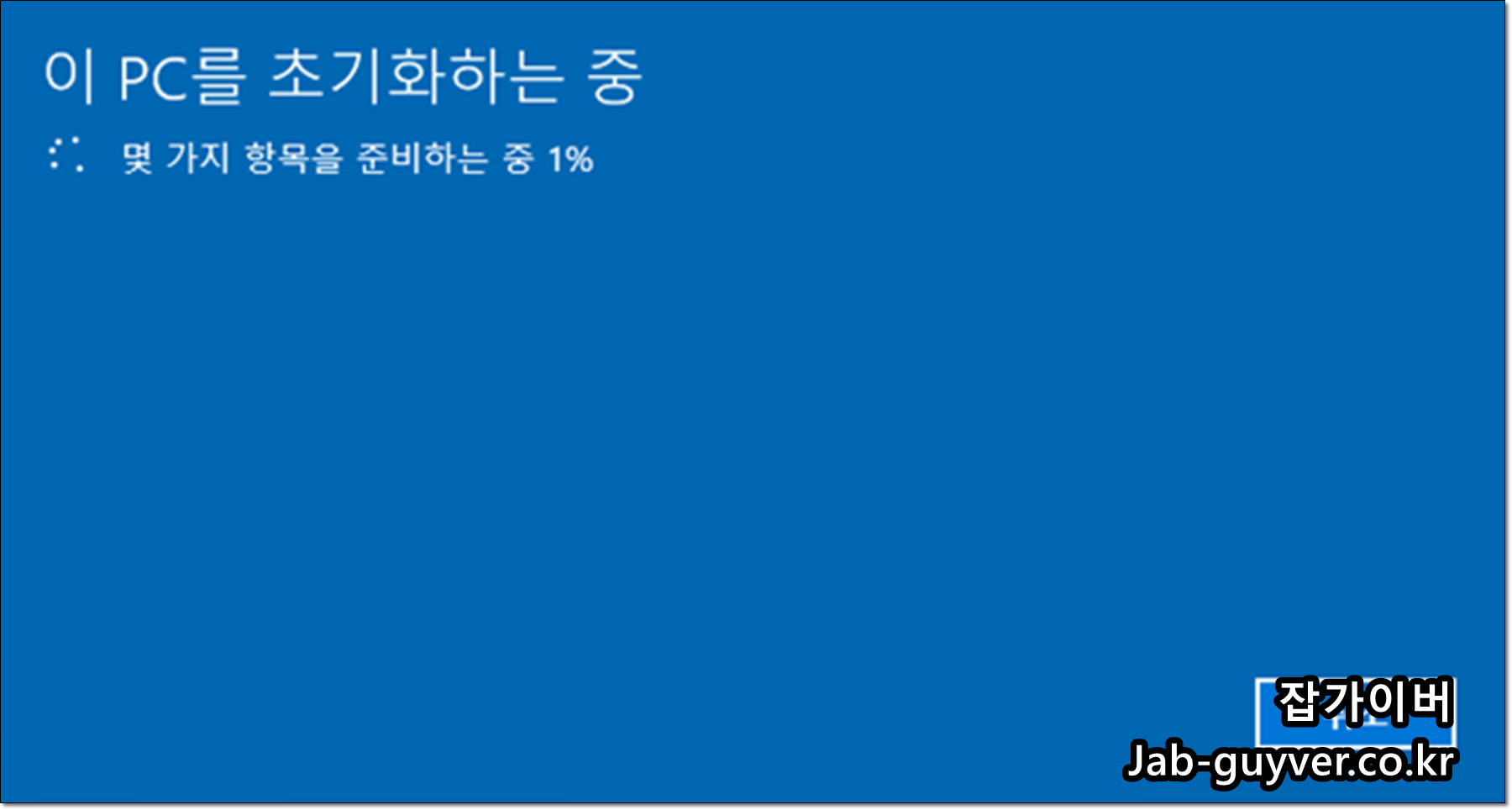
백업이 완료되었다면 갤럭시북 초기화를 진행합니다.
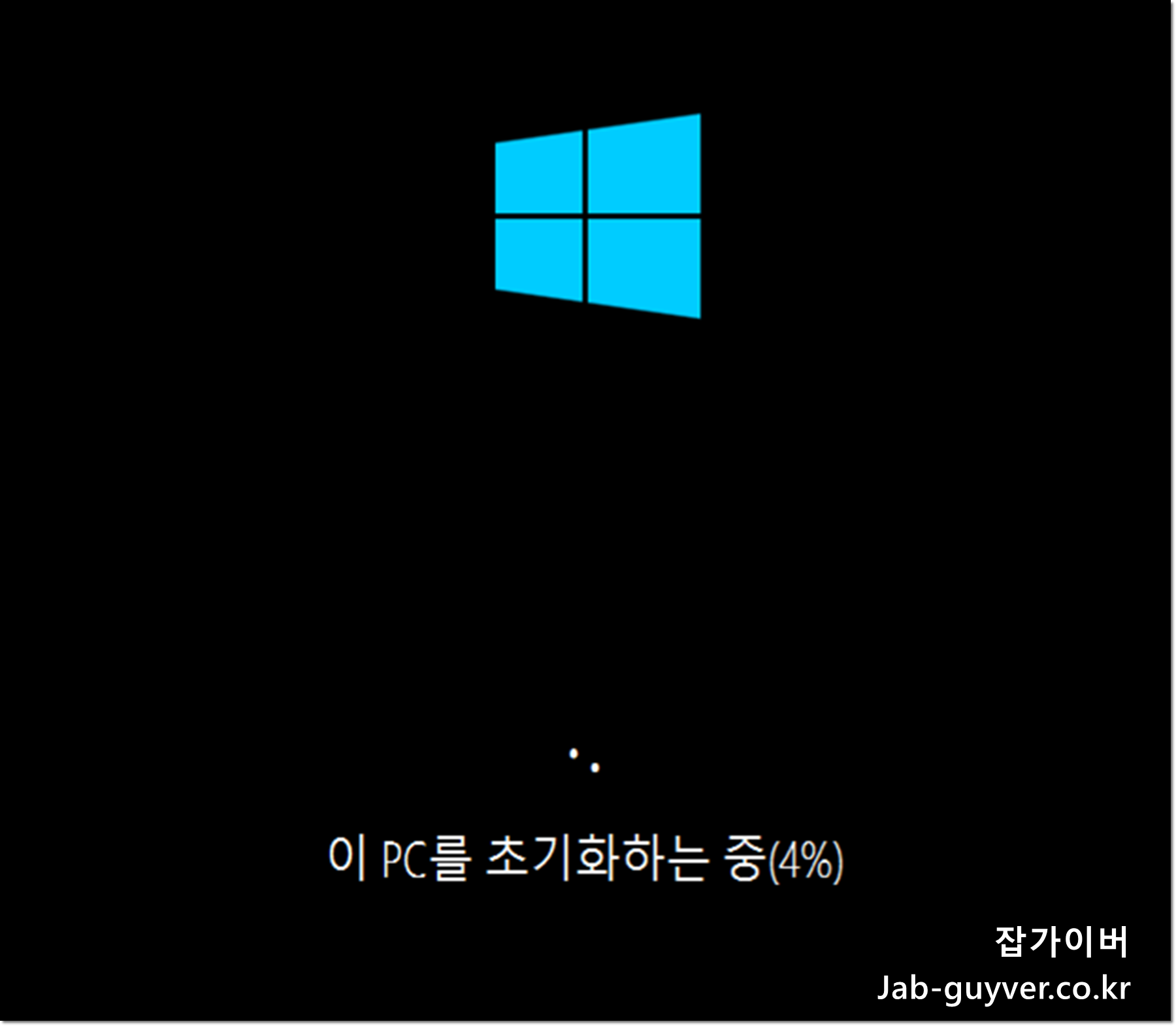

초기화가 완료되면 윈도우10 재설치 됩니다.
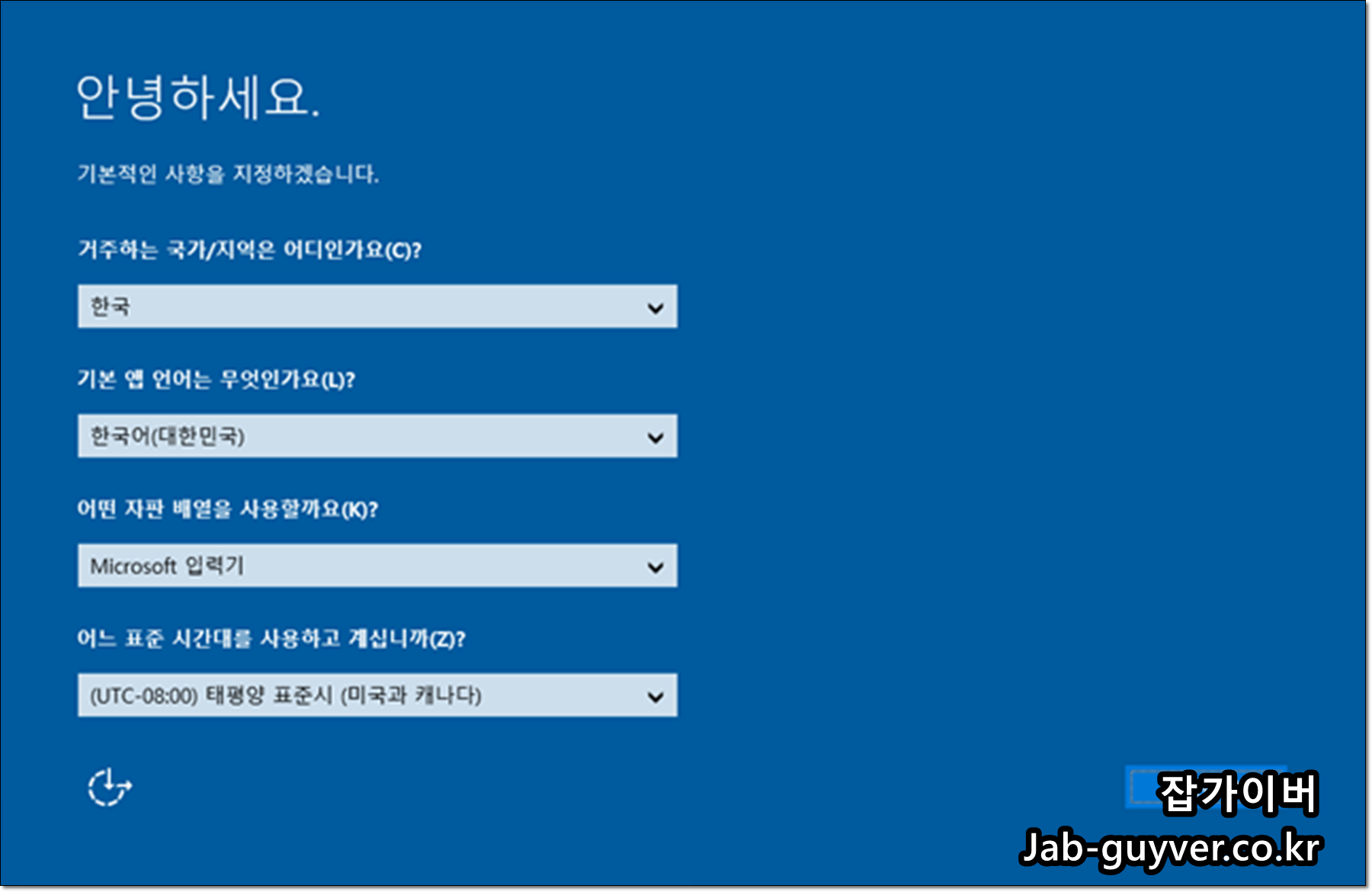


이후 사용자 위치 및 키보드, 표준시간등 기본적인 갤럭시북 초기에 구입했던 상태로 되돌아가며 설정을 지정합니다.

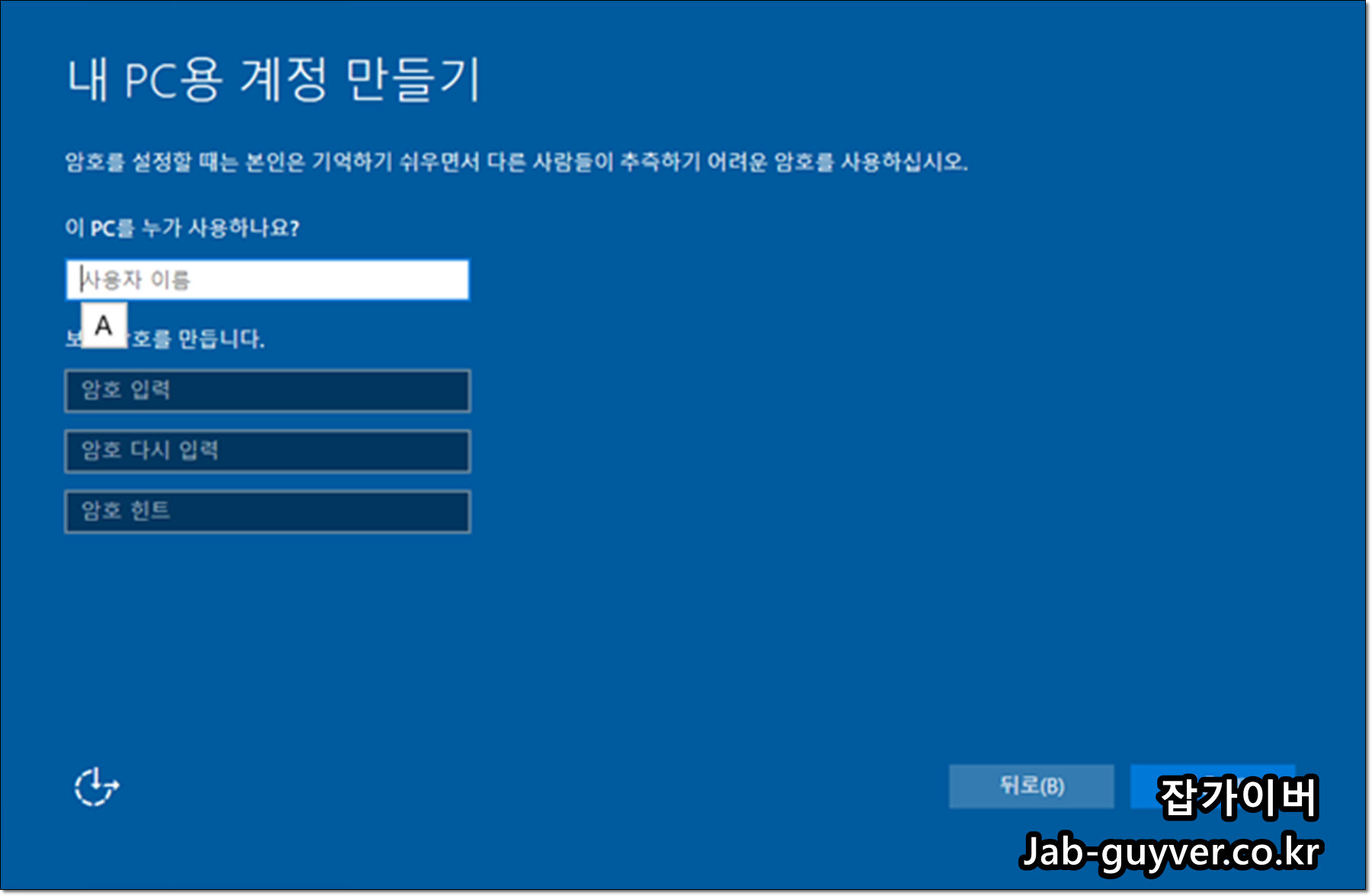
현재 사용중인 윈도우 계정으로 로그인하거나 새롭게 윈도우 계정을 생성합니다.
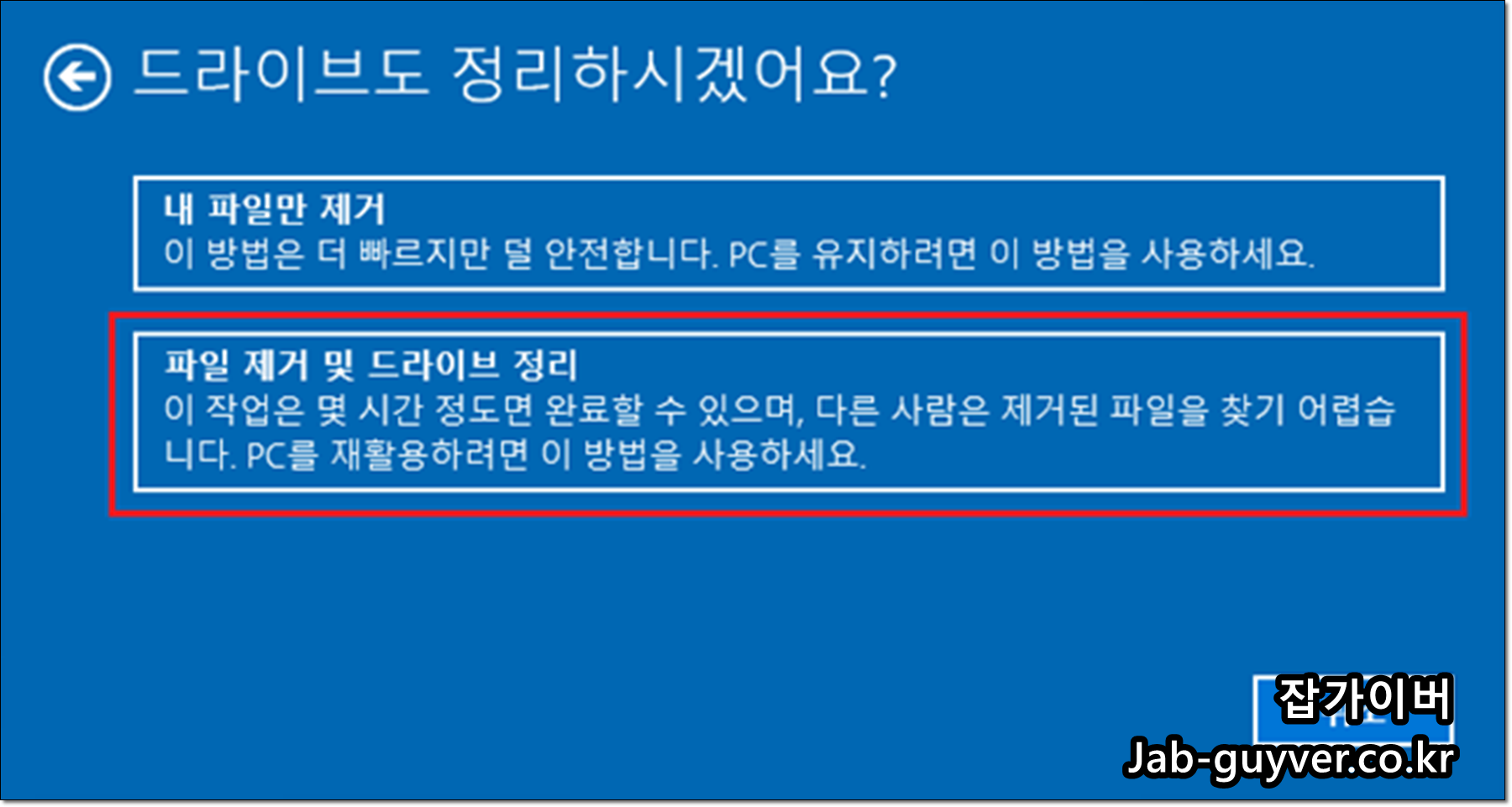
드라이브 정리를 통해 빠르게 설정하거나 완벽하게 다른사람들이 파일을 찾을 수 없도록 파일 제거 및 드라이브 정리를 통해 갤럭시북 포맷 후 기존 데이터를 보호할 수 있습니다.
윈도우 백업 노턴고스트 다운로드 - 복구 복원 - 노랗IT월드
디자이너들이라면 작업한 파일물을 숨 쉴때마다 저장하고 백업 하느것이 중요한데 사용중인 컴퓨터 또한 느려지거나 한 경우 로우포맷을 통해 하드디스크를 포맷해 배드섹터를 완벽하게 제거
yellowit.co.kr
갤럭시북프로 360 노트북 출시 S펜 탑재 성능
갤럭시북프로 360 노트북 출시 S펜 탑재 성능 곧 출시 될 삼성 갤럭시북 프로 "Samsung Galaxy Book Pro" 및 삼성 갤럭시북 프로 360 "Samsung Galaxy Book Pro 360" 노트북의 일부 최초 주장 사양이 공개되었습니..
jab-guyver.co.kr
갤럭시탭s7 공장초기화 디바이스 초기화
갤럭시탭s7 공장초기화 디바이스 초기화 새롭게 출시된 삼성전자의 태블릿인 갤럭시탭s7을 사용중에 보안을 위해 설정한 암호나 Pin번호등을 기억이 나지 않는경우에는 강제로 종료도 할 수
jab-guyver.co.kr
FAQ
Q1. 갤럭시북 초기화 중 "복구 환경을 찾을 수 없습니다" 오류가 발생합니다. 어떻게 해결하나요? 윈도우 복구 파티션이 삭제되었거나 손상된 경우 발생합니다. 아래 방법으로 해결할 수 있습니다:
- 다른 윈도우10 설치 USB로 부팅하여 클린 설치 진행
- 또는 Samsung Recovery를 재설치하여 복구 파티션 복원
Q2. 초기화 후 부팅이 되지 않고 블랙스크린만 나옵니다. BIOS 설정 오류 또는 부트로더 손상 가능성이 있습니다. 해결 방법
- BIOS에서 Secure Boot 비활성화 및 UEFI 모드 확인
- 부팅 순서에서 Windows Boot Manager가 1순위인지 확인
- 필요 시 USB로 부팅하여 복구 진행
Q3. 갤럭시북에서 SSD가 인식되지 않습니다. 포맷이 불가능한 경우 해결법은? SSD 펌웨어 문제 또는 포맷 방식 오류일 수 있습니다:
- BIOS에서 SSD가 인식되는지 확인
- 디스크 초기화 시 GPT 방식으로 설정
- 디스크 관리(Diskpart)에서 clean 명령어로 강제 초기화 후 다시 시도
Q4. 삼성 Recovery가 작동하지 않습니다. 복구 환경을 다시 만들 수 있나요? Samsung 공식 홈페이지에서 갤럭시북 모델에 맞는 Recovery Tool 다운로드 후 재설치 가능합니다.
- 또는 윈도우 ISO로 클린 설치 후 드라이버 수동 설치
Q5. 윈도우10 포맷 후 드라이버 설치가 번거롭습니다. 자동으로 복구하는 방법은? 삼성에서는 "Samsung Update" 앱을 통해 필요한 드라이버를 자동 설치할 수 있습니다.
- 클린 설치 후 Samsung Update 실행
- 모델 자동 인식 후 드라이버 일괄 다운로드 및 설치
Q6. 초기화나 포맷 중 배터리가 부족해 종료되었습니다. 다시 시작할 수 있나요?
- 초기화 도중 전원 차단 시 복구 실패 가능성이 높습니다. 전원을 연결한 상태에서 진행 필수
- 강제종료 후 재부팅하여 복구가 이어지지 않으면 USB 설치로 복구 필요
Q7. 갤럭시북 공장초기화와 윈도우 포맷의 차이는?
- 공장초기화: 복구 파티션을 통해 출고 상태로 복원
- 포맷 및 클린 설치: 모든 드라이브 삭제 후 새로운 윈도우 설치 (Recovery 파티션도 삭제됨)
Q8. 수리비는 얼마인가요? (공식센터 기준)
- 복구 파티션 오류 복원: 보통 무상 제공 (보증 기간 내)
- SSD 불량 또는 메인보드 문제 시: 10~40만 원 사이
- 외부 수리업체에서 클린설치 및 설정대행 시: 3~10만 원 수준
Q9. 초기화 후 Wi-Fi가 잡히지 않습니다.
- 무선랜 드라이버가 설치되지 않아서입니다. Samsung Update를 통해 최신 드라이버 설치
Q10. 백업 없이 초기화해도 괜찮을까요?
- 초기화 시 데이터가 모두 삭제되므로 반드시 USB, 외장하드, 클라우드 등을 통해 사전 백업 필수입니다. 삭제된 데이터는 복구가 어렵습니다.
Q11. 갤럭시북 초기화 중 ‘디바이스가 잠겼습니다’라는 메시지가 나옵니다. 해결 방법은?
Windows 로그인 계정과 연동된 Microsoft 계정에 의해 BitLocker 보안이 활성화된 상태일 수 있습니다. 아래와 같이 진행하세요:
- Microsoft 계정 페이지에서 BitLocker 복구 키 확인
- 복구 키 입력 후 초기화 재진행
- 이후 포맷 시 BitLocker 비활성화 권장
Q12. 초기화 도중 ‘이 PC를 초기화하는 동안 문제가 발생했습니다’ 메시지가 나옵니다.
복구 이미지 손상 또는 시스템 파일 충돌로 인해 발생하는 오류입니다. 다음을 시도해보세요:
- DISM /Online /Cleanup-Image /RestoreHealth 명령어로 시스템 복원
- 실패 시 USB 부팅 디스크로 클린 설치 진행
Q13. 초기화 후 한글 입력이 되지 않아요.
윈도우 초기 설치 시 언어팩이 완전히 설치되지 않은 경우입니다. 해결 방법:
- [설정 → 시간 및 언어 → 언어] 메뉴로 진입
- ‘한국어’ 추가 후, 입력기 재설정
- 한국어 입력기 드라이버 수동 설치
Q14. 갤럭시북 초기화 후 S펜이 인식되지 않습니다.
드라이버 또는 펌웨어 미설치 가능성이 높습니다.
- 삼성전자 공식 사이트 또는 Samsung Update에서 모델별 디지타이저 드라이버 설치
- 필요 시 ‘Samsung Pen Service’ 앱 설치
Q15. 클린 설치했는데 Samsung Recovery가 사라졌습니다. 다시 설치 가능한가요?
Samsung Recovery는 클린 설치 시 삭제됩니다. 복원하려면
- 공식 Samsung Recovery Tool 설치파일 다운로드
- 설치 후 모델 등록 → 복구 영역 자동 재구성은 불가, 단 수동 백업 가능
Q16. 복구용 USB를 만들 수 있나요? 공식 방식은?
네, 가능합니다. 다음과 같이 진행합니다:
- Microsoft 공식 USB 생성 도구로 복구용 부팅 USB 생성
- 또는 Samsung Recovery에서 ‘복구 디스크 만들기’ 기능 사용 가능 (복구 파티션 존재 시)
Q17. 갤럭시북 초기화 시 오피스, 포토샵은 유지되나요?
OEM 방식으로 설치된 경우는 유지될 수 있으나, 대개 초기화 시 삭제됩니다.
- MS 오피스: Microsoft 계정 연동되어 있으면 로그인 후 복구 가능
- 포토샵: Adobe 계정 로그인 및 클라우드 라이선스 필요
Q18. ‘이 장치는 TPM이 필요합니다’라는 오류가 떠요. 해결법은?
윈도우11 요구사항이지만 윈도우10에서도 BIOS 보안 설정과 연관됩니다.
- BIOS에 진입 → ‘TPM’ 또는 ‘보안장치’ 항목을 활성화
- 필요 시 TPM 초기화 후 진행
Q19. 삼성 리커버리 설치가 안 됩니다. 이유가 뭔가요?
모델에 따라 구형 갤럭시북은 Recovery 앱 지원이 중단된 경우가 있습니다.
- 공식 호환 모델인지 확인
- Windows 10/11 지원 여부 확인
- Samsung Update에서 자동 설치되지 않는 경우 수동 설치 필요
Q20. 갤럭시북 포맷 후 드라이버를 한 번에 설치하는 통합 프로그램이 있나요?
있습니다. Samsung Update 외에 다음과 같은 방식도 추천됩니다:
- Driver Booster와 같은 드라이버 자동 설치 유틸 사용 (비공식)
- 다만 삼성 제품은 Samsung Update로 최적화된 드라이버 설치 권장